삼성 기기에서 인터넷에 접속하려고 하는데 모바일 데이터나 네트워크에 연결되어 있지 않다는 메시지가 계속 표시됩니까? 이 성가신 버그는 너무 흔하지만 다행히도 쉽게 해결할 수 있습니다.
이 문제 해결 가이드에서는 삼성 휴대폰에서 모바일 데이터가 작동하지 않는 이유를 설명하고 다시 작동하도록 하는 12가지 방법을 다룹니다.

내 삼성에서 모바일 데이터가 작동하지 않는 이유는 무엇인가요?
Android에서 모바일 데이터 작동이 중지됩니다. 의 원인이 될 수 있는 요인은 여러 가지가 있습니다. 다음과 같은 여러 가지 이유로 모바일 데이터가 삼성 휴대전화에서 갑자기 작동하지 않을 수 있습니다.
삼성에서 모바일 데이터를 수정하는 방법
모바일 데이터를 다시 작동시키기 위해 할 수 있는 12가지 방법은 다음과 같습니다. 이를 쉬운 순서대로 나열했으므로 맨 위에서 시작하여 아래로 작업하는 것이 좋습니다.
1. 모바일 데이터가 활성화되어 있는지 확인하세요
화면 상단에서 아래로 두 번 스와이프하여 빠른 설정메뉴를 엽니다. 여기에서 모바일 데이터 아이콘을 찾으세요. 위쪽 및 아래쪽 화살표가 나란히 붙어 있는 것처럼 보입니다. 이 기능이 켜져 있는지 확인하세요. 그렇지 않다면 모바일 데이터 문제를 발견한 것입니다.
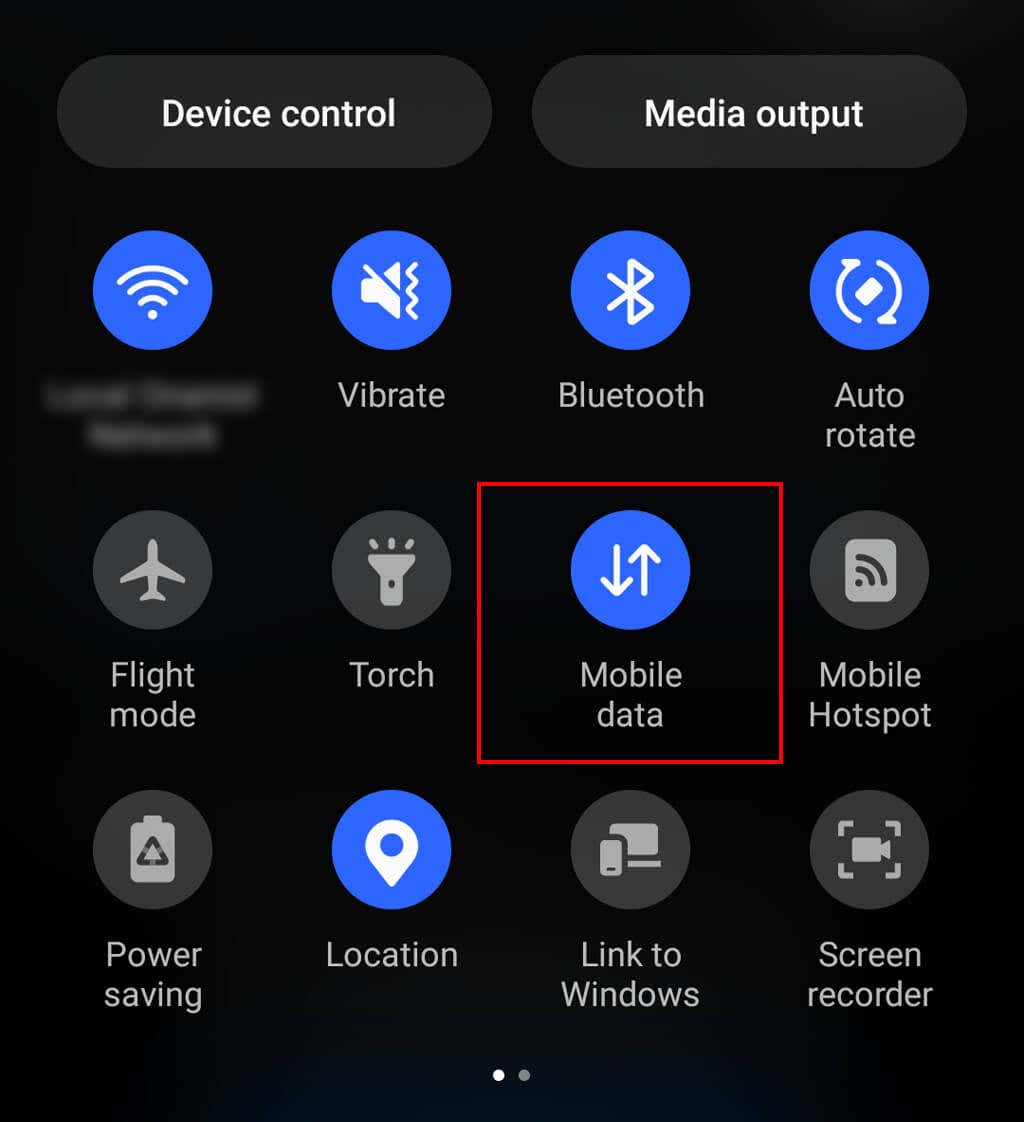
2. 비행 모드 켜기 및 끄기
화면 상단에서 아래로 스와이프하여 비행기 모드 또는 비행 모드가 활성화되어 있는지 다시 확인하세요. 그렇다면 인터넷이 없는 이유입니다. 비행기 모드 옵션을 탭하여 다시 켜면 됩니다.
그렇지 않다면 30초 동안 켰다가 다시 끄세요. 때로는 이 방법으로 삼성 기기에서 발생한 일시적인 결함을 해결할 수 있습니다.
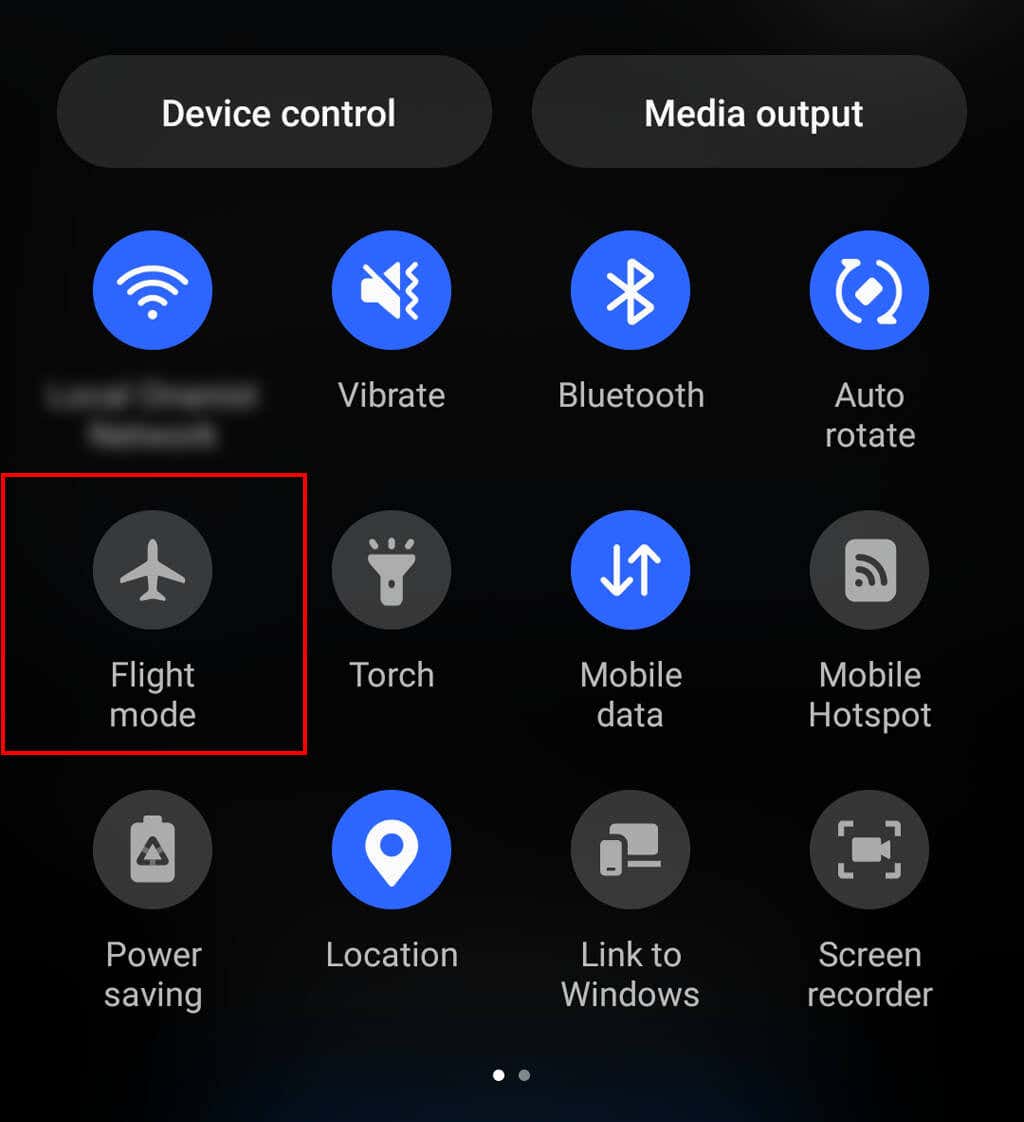
3. 중단 확인
이동통신사에 네트워크 문제가 있을 수 있습니다. 어쩌면 유지보수로 인해 전체 네트워크가 다운되어 인터넷에 접속할 수 없는 것일 수도 있습니다.
이런 경우인지 확인하려면 이동통신사에 전화하여 해당 지역에 문제가 있는지 문의하세요. 또는 소셜 미디어를 확인하거나 Down Detector와 같은 웹사이트로 이동하여 이동통신사를 검색할 수 있습니다..
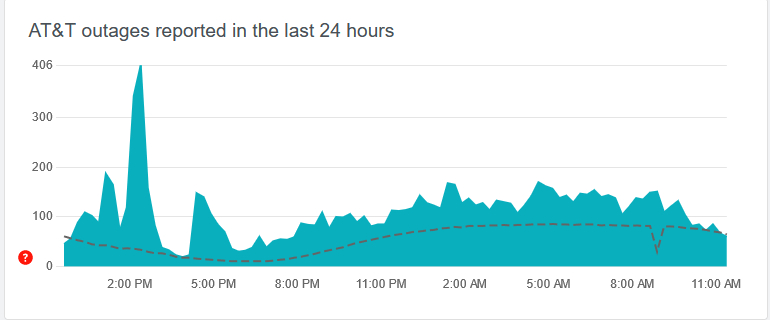
참고:여행 중이거나 새로운 위치에 있는 경우 이동통신사의 네트워크 범위 내에 있는지 확인하는 것이 좋습니다. 범위를 벗어났을 가능성이 있으며, 이것이 바로 인터넷이 연결되지 않는 이유입니다.
4. Wi-Fi를 끄세요
Wi-Fi는 일반적으로 모바일 네트워크보다 빠르지만 Wi-Fi 네트워크가 작동 중이거나 연결 상태가 좋지 않으면 문제가 발생할 수 있습니다. 이 경우 휴대전화에 셀룰러 네트워크를 사용하면 더 나은 결과를 얻을 수 있습니다. 이 있을 때 Wi-Fi 수신에 어려움을 겪을 수 있습니다.
이런 경우인지 확인하려면 화면 상단에서 아래로 스와이프하고 Wi-Fi를 끄세요. 그런 다음 웹 브라우저를 사용하여 웹사이트를 로드해 보세요. 이것이 도움이 되지 않는다면 모바일 데이터가 너무 느려요.
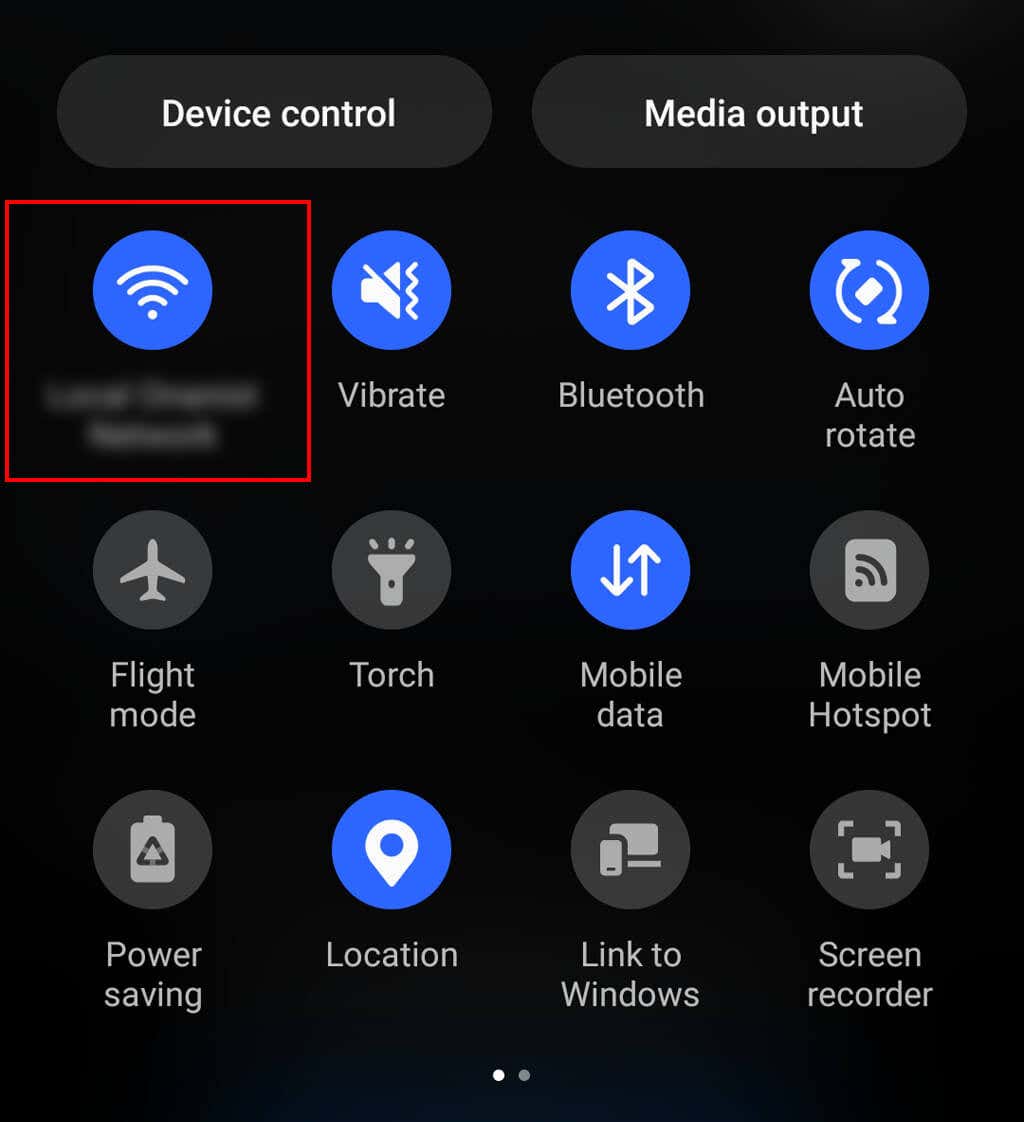
5. 삼성 휴대폰을 다시 시작하세요
캐시를 지우고 일시적인 버그를 제거하는 가장 좋은 방법은 휴대전화를 다시 시작하는 것입니다. 이렇게 하려면 측면 버튼과 볼륨 작게 버튼을 몇 초간 길게 누르세요. 구형 Android 기기를 사용하는 경우 대신 전원 버튼을 길게 눌러야 할 수도 있습니다.
전원 메뉴가 나타나면 다시 시작을 선택하세요. 휴대폰이 재부팅될 때까지 기다린 후 인터넷이 제대로 작동하는지 확인하세요.
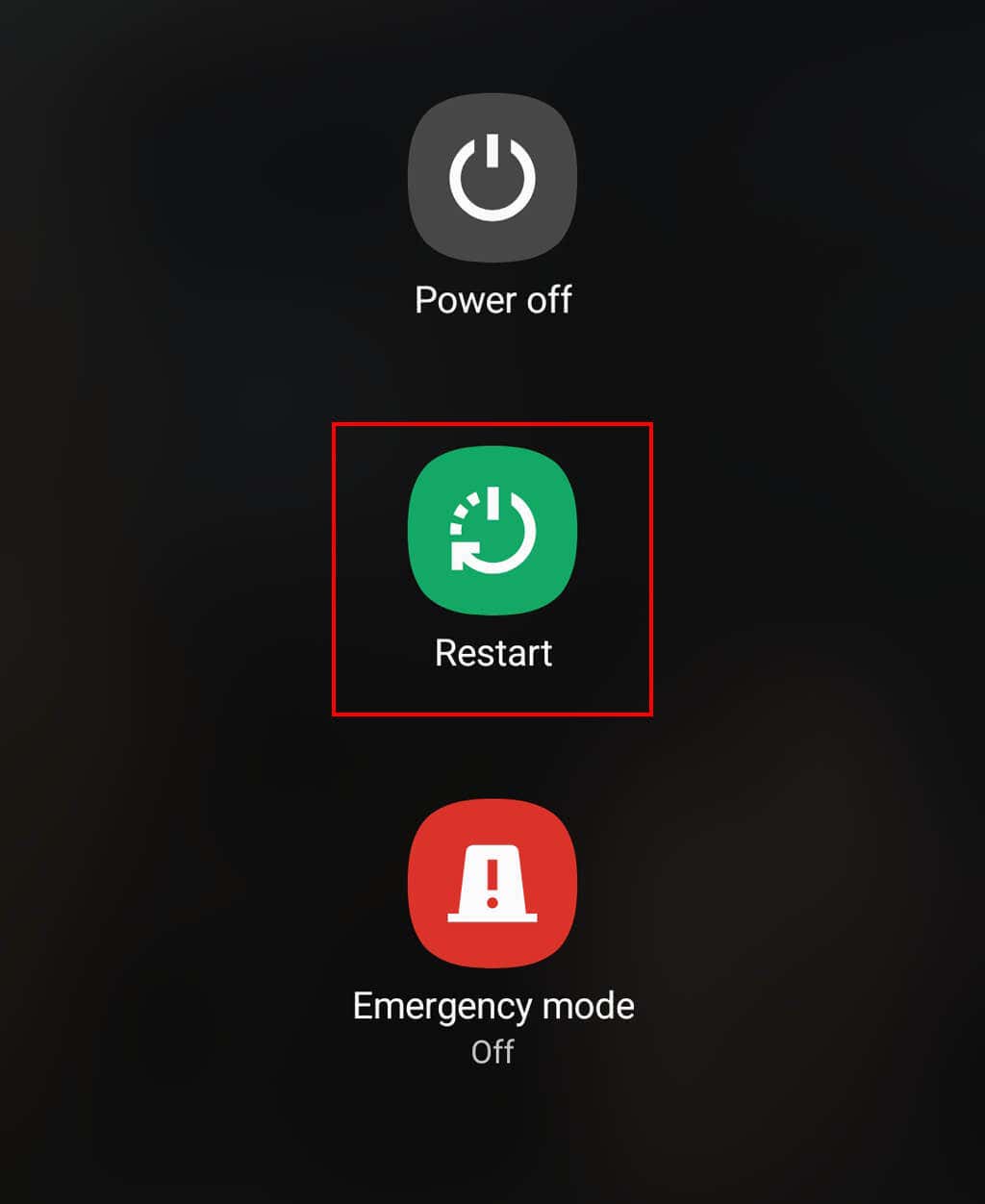
6. 운영 체제 업데이트
Android 업데이트에는 삼성 기기의 기능을 개선하는 버그 수정 및 패치가 포함되어 있는 경우가 많습니다. 한동안 기기를 업데이트하지 않아 모바일 데이터 문제가 발생했을 수도 있습니다.
삼성 운영체제를 업데이트하려면 Wi-Fi 네트워크에 연결한 다음 설정 앱을 여세요. 소프트웨어 업데이트를 탭하세요(기기에 따라 설정 메뉴 상단에 표시될 수 있음). 최신 소프트웨어 설치를 선택하고 프로세스가 완료될 때까지 기다립니다.
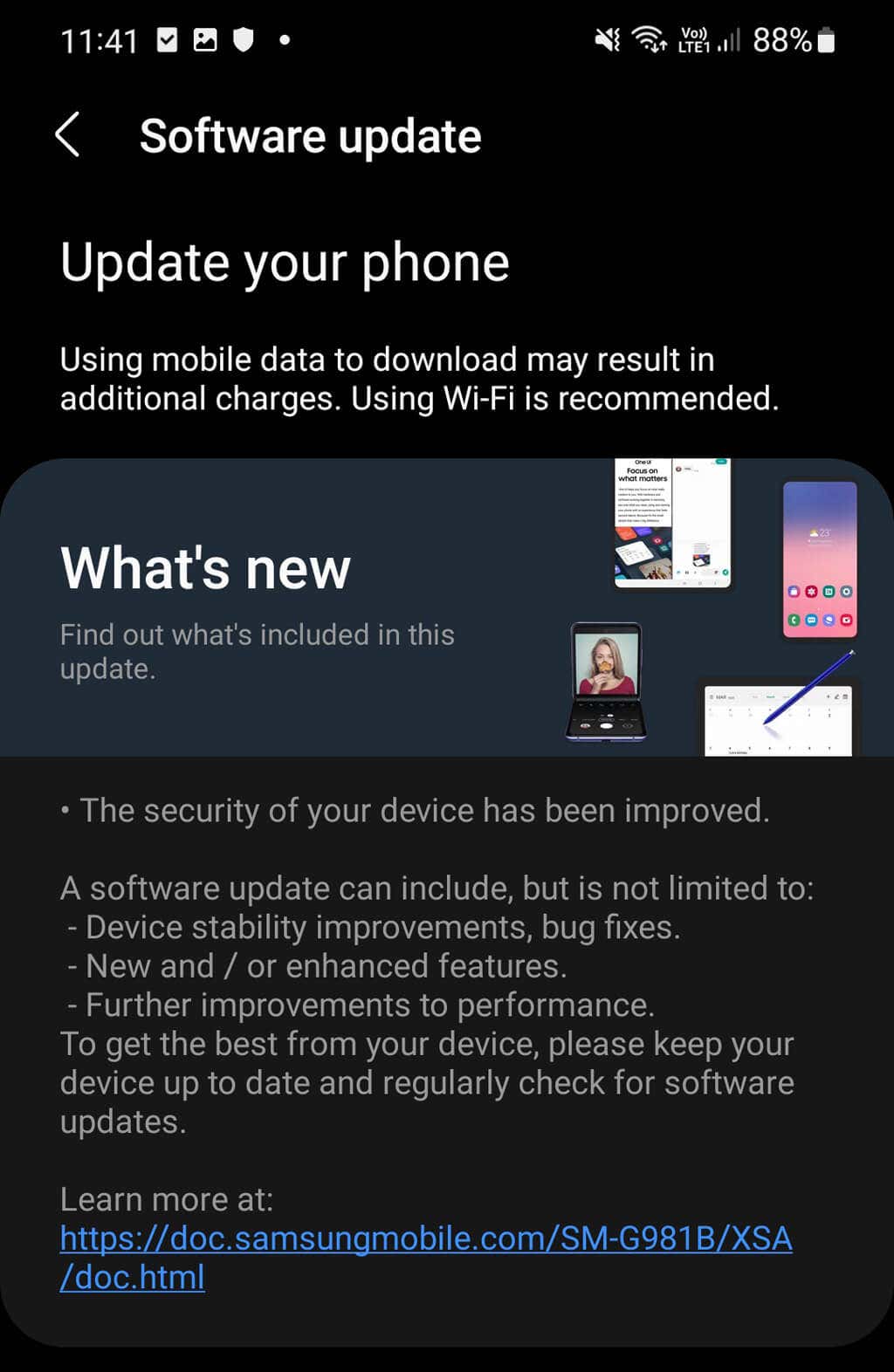
7. 모바일 요금제를 확인하세요
서비스 제공업체의 웹사이트로 이동하여 계정을 확인하세요. 귀하의 계정에 어떤 일이 발생했음을 알려주는 적용 범위 경고나 알림이 없는지 확인하세요.
거기에 있는 동안 아직 모바일 요금제를 사용하고 있는지 다시 확인하세요. 매달 결제하는 경우, 자신도 모르게 현재 요금제가 종료될 수 있습니다. 이 경우 새로운 월간 요금제를 지불하여 모바일 데이터 문제를 해결할 수 있습니다..
마지막으로 모바일 데이터 한도에 도달하지 않았는지 확인하세요. 최근 온라인 활동을 많이 했다면 실수로 데이터 요금제를 제한했을 수도 있습니다. 그렇다면 이번 달 데이터 추가 기능을 구매해야 합니다.
8. 5G와 4G 간 전환
최신 Samsung Galaxy 휴대전화를 가지고 있고 5G 네트워크에 연결되어 있는 경우 수동으로 4G로 전환하면 인터넷 문제를 해결하는 데 도움이 되는지 확인하세요. 4G LTE 네트워크와 같은 기존 인터넷 연결로 전환하면 전 세계 대부분의 장소에서 5G 적용 범위가 여전히 훨씬 작기 때문에 도움이 될 수 있습니다.
그렇게 하려면:

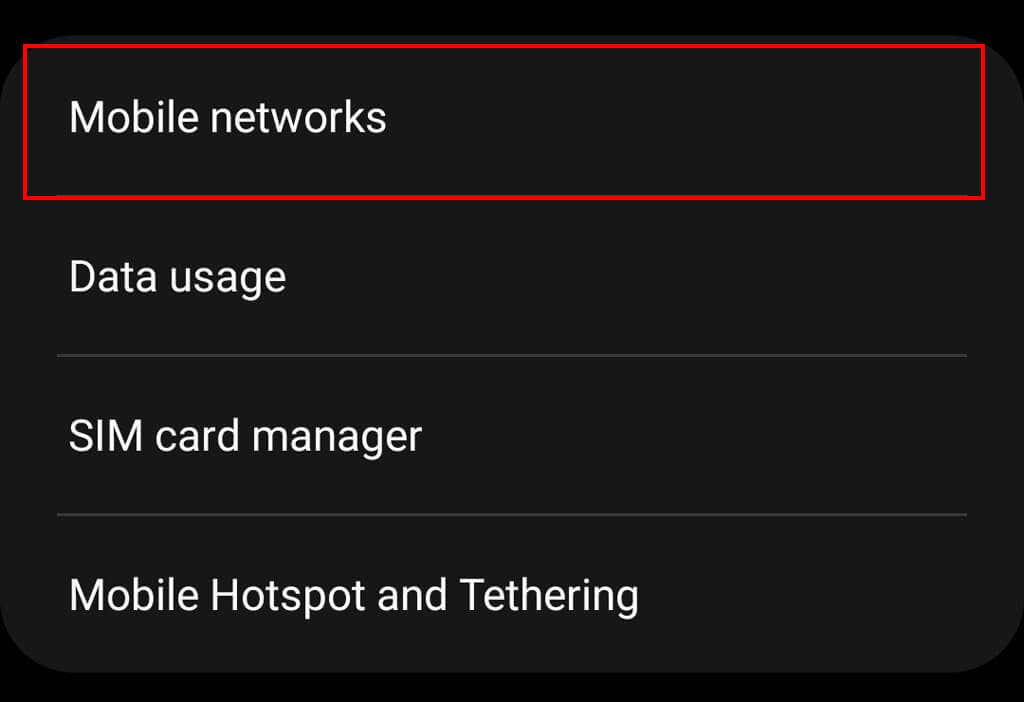
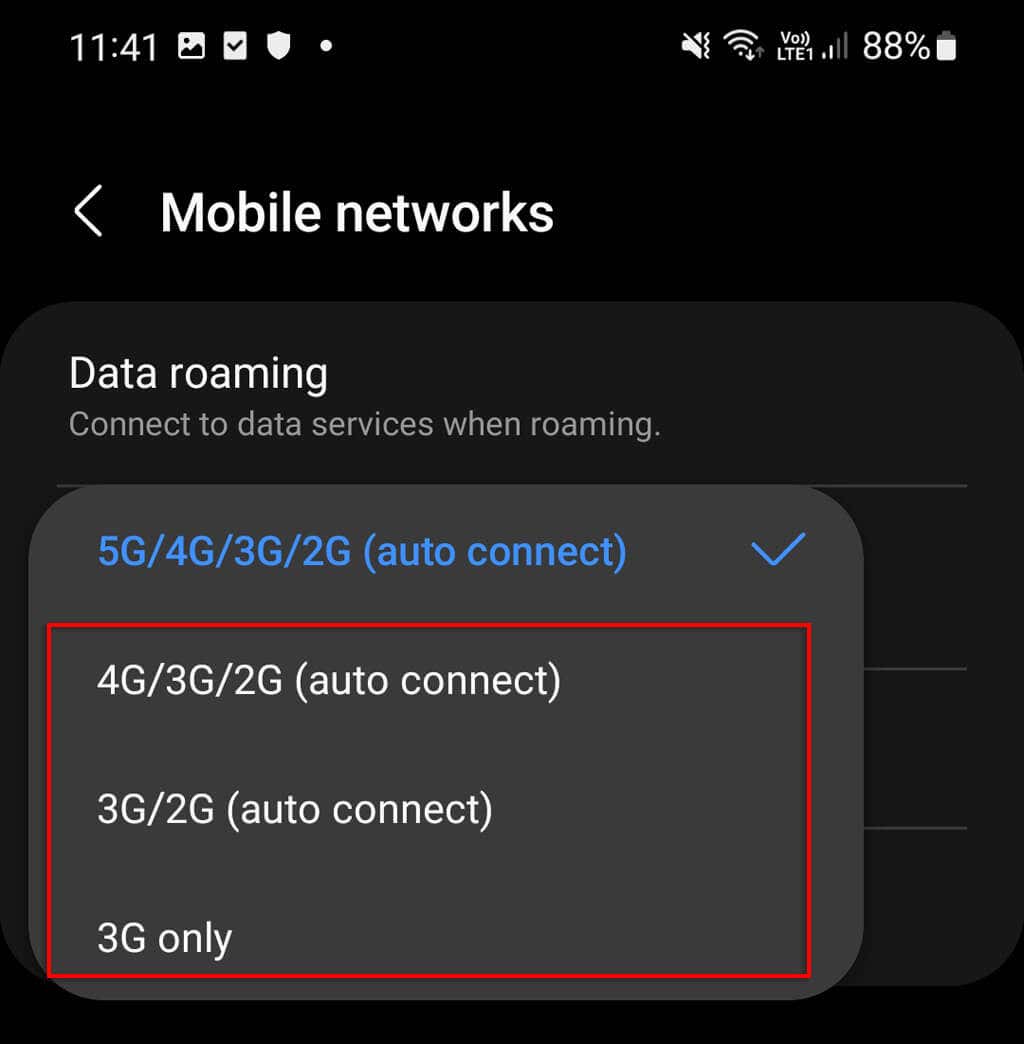
9. SIM 카드를 다시 삽입하세요(또는 새 카드를 사용해 보세요)
SIM 카드가 네트워크 문제의 원인일 수 있습니다. 안전핀(또는 삼성 휴대폰과 함께 제공된 금속 핀)을 사용하여 SIM 카드를 꺼냅니다. 손상이나 먼지가 있는지 확인한 후 조심스럽게 다시 삽입하십시오. 올라가는 방향이 올바른지, 제자리에 단단히 고정되어 있는지 확인하세요.

그래도 인터넷이 작동하지 않으면 다른 SIM 카드를 삽입해 보세요. 친구의 카드를 사용해 보거나 저렴한 카드를 구입하여 테스트해보세요. 다른 SIM을 사용하여 모바일 네트워크에 연결할 수 있다면 SIM 카드에 결함이 있는 것입니다. 그렇지 않다면 휴대폰에 문제가 있을 수 있습니다.
10. 삼성 네트워크 설정 재설정
휴대전화의 네트워크 설정을 재설정하면 Wi-Fi 비밀번호, 네트워크 로그인 정보, VPN 설정, 블루투스 연결을 포함한 모든 인터넷 관련 정보가 삭제됩니다. 하지만 인터넷 문제를 해결하는 데도 도움이 될 수 있습니다.
네트워크 설정을 재설정하려면:
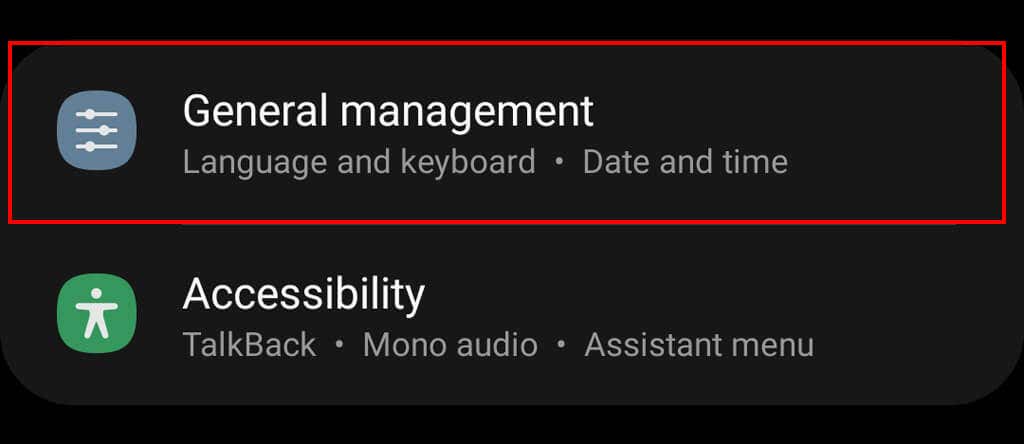

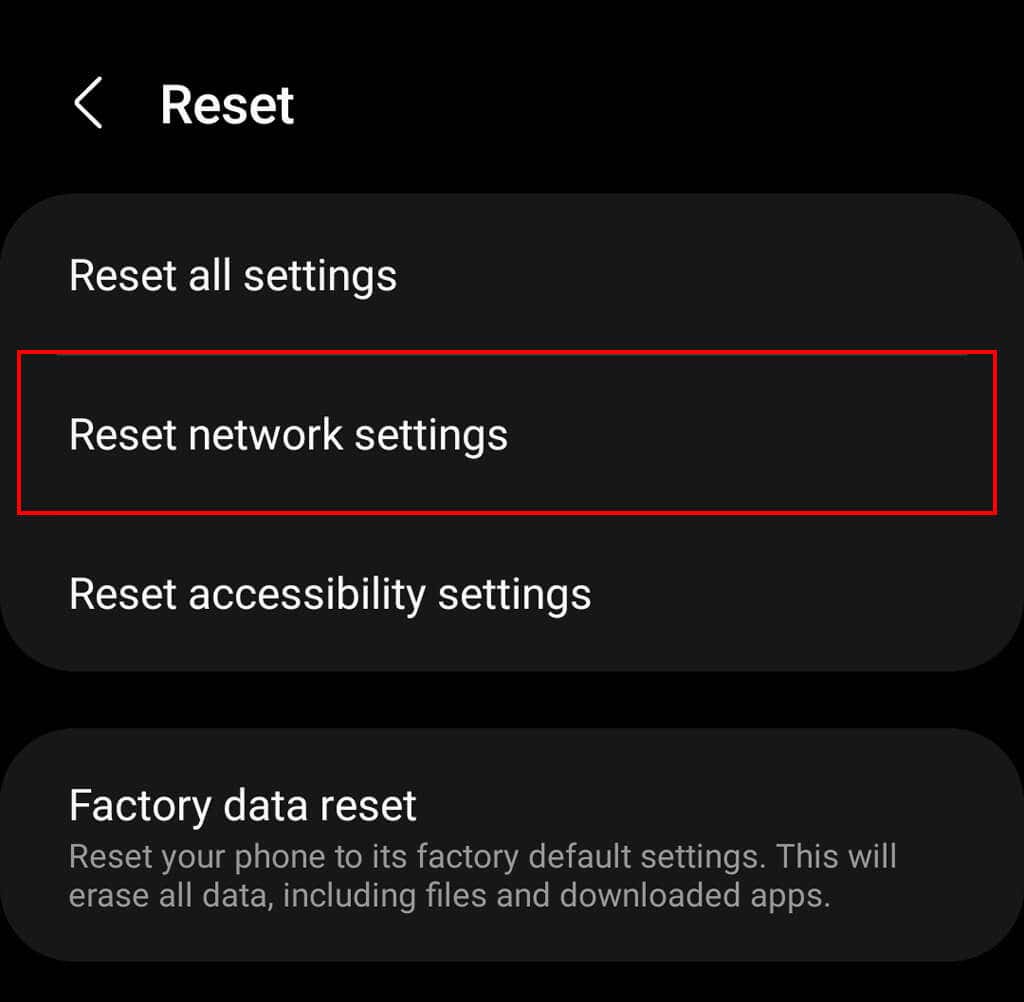
참고:네트워크 설정을 재설정한 후 Wi-Fi 이름 및 비밀번호, 블루투스 설정 등을 포함한 여러 설정을 다시 구성해야 할 수도 있습니다..
11. 액세스 포인트 이름(APN) 변경
최근에 이동통신사를 다른 회사로 변경했다면 APN을 구성해야 할 수도 있습니다. APN 설정을 변경하면 네트워크 연결에 더 많은 문제가 발생할 수 있으므로 변경하기 전에 현재 설정을 기록해 두십시오. 이렇게 하면 문제가 발생할 경우 되돌릴 수 있습니다.
삼성에서 APN 설정을 변경하려면:
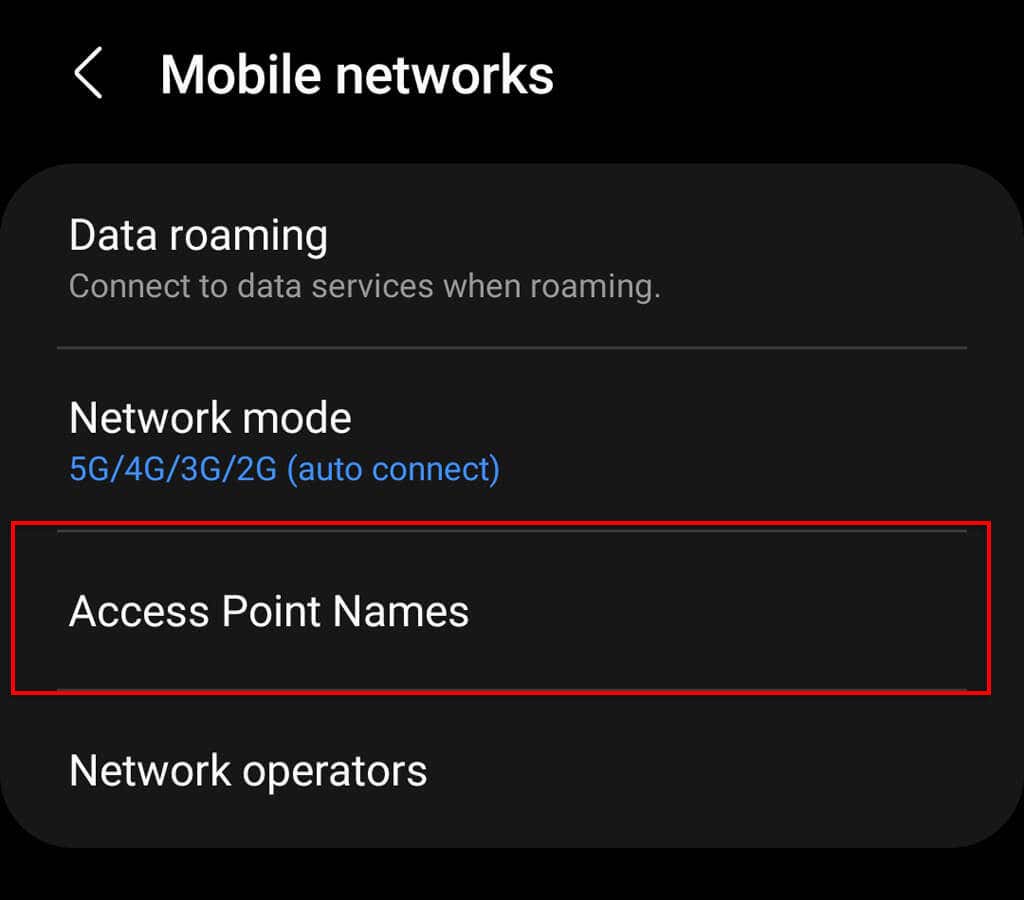
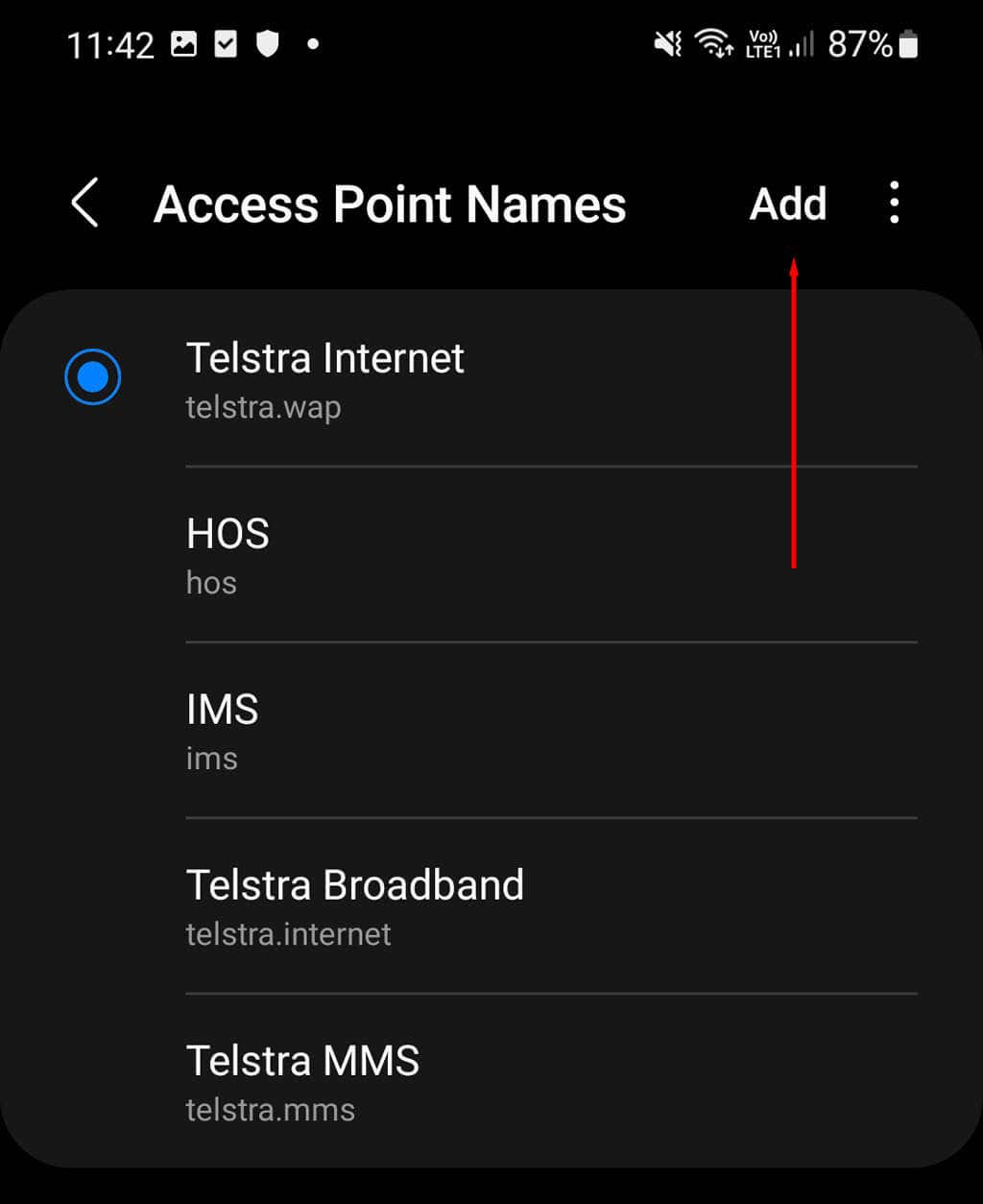
참고:최근에야 새 네트워크에 연결을 시도한 경우 작동하기 전에 휴대전화의 잠금을 해제해야 할 수도 있습니다. 각 네트워크 이동통신사에는 휴대폰 잠금 해제에 관한 자체 정책이 있으므로 해당 휴대폰에 자격이 있는지 확인하려면 해당 통신사에 직접 문의해야 합니다.
12. 삼성 기기를 공장 초기화
아무것도 효과가 없다면 최후의 수단은 기기를 초기화하는 것입니다. 이렇게 하면 휴대폰 하드 드라이브에 저장된 모든 데이터가 제거되고 모든 설정이 기본값으로 되돌아갑니다. 마치 새 전화기처럼 될 것입니다. 안타깝게도 이는 데이터를 백업한 다음 휴대전화에 다시 추가하고 초기화한 후 앱을 다시 설치해야 함을 의미합니다.
휴대전화를 초기화하려면:
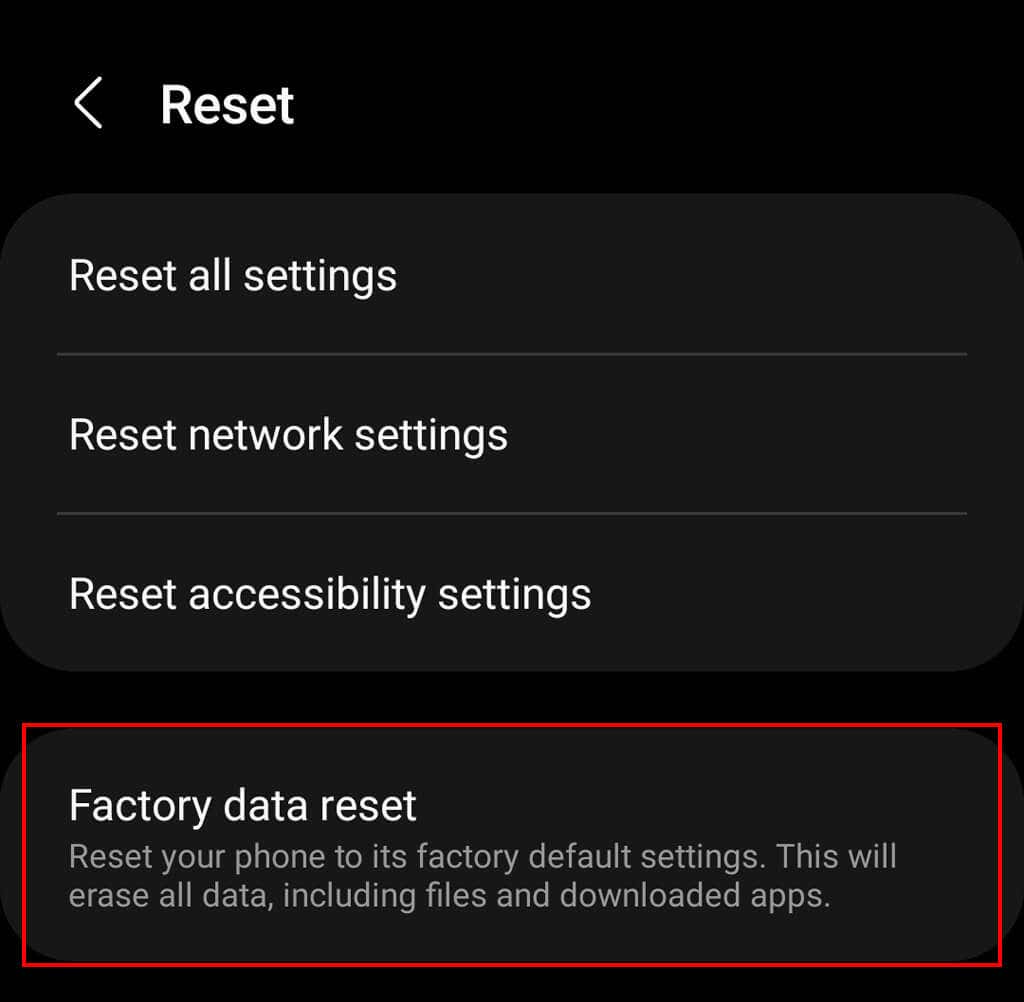
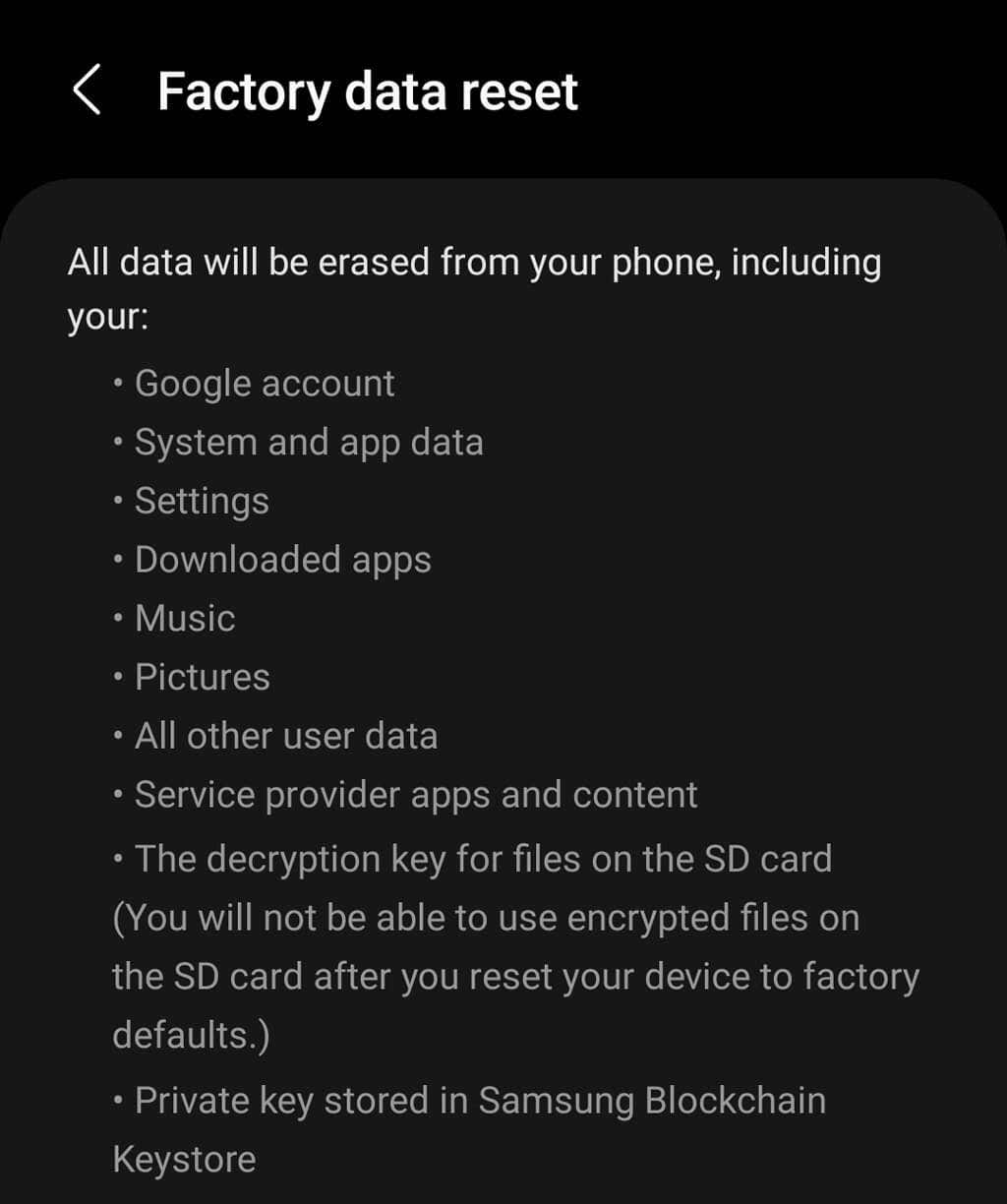
연결 유지
인터넷 문제가 발생하고 이유를 알 수 없는 경우보다 더 나쁜 것은 없습니다. 여전히 인터넷 연결에 문제가 있는 경우, 가장 좋은 방법은 서비스 제공업체에 전화하여 추가 문제 해결 단계를 안내해 달라고 하는 것입니다. 그 동안에는 Wi-Fi 연결이나 핫스팟을 사용하여 인터넷에 접속할 수 있다는 점을 잊지 마세요!..